Waze е дъщерно дружество на Google и много известен софтуер за сателитна навигация, използван от шофьори по целия свят. Устройствата, поддържащи глобалната система за позициониране, могат да използват Waze, за да информират потребителите за най-добрия възможен маршрут, трафик, инциденти, строителство, капани за скорост и възможни събития, които могат да попречат на шофьора. Заедно с наличието на приложението Waze за мобилни устройства, то може да се използва и в автомобили на CarPlay и Android Auto, което го прави идеално приложение. Въпреки това, това невероятно приложение за навигация има свои собствени недостатъци и те включват незначителни технически проблеми, които следва. Един от тези проблеми е, че звукът на Waze не работи на устройство. Функцията за гласови напътствия в Waza се вижда, че не работи за много потребители поради различни причини. Ако и вие се занимавате с подобен проблем, продължете да четете ръководството, за да знаете за идеалните решения, които могат да ви помогнат да коригирате проблема на вашето устройство.
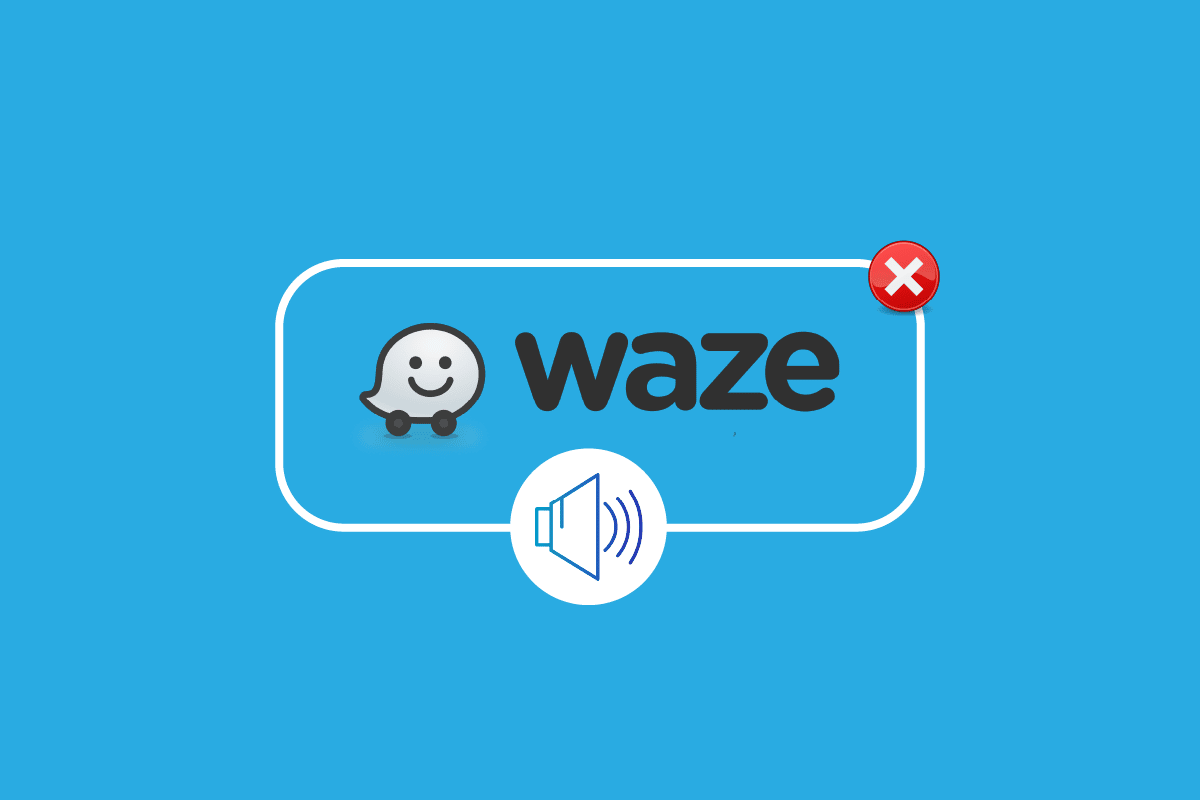
Съдържание
Как да коригирате звука на Waze, който не работи на Android
Понякога функцията за гласово насочване в Waze спира да работи, което води до проблеми със звука при използване на това приложение за навигация. Има няколко причини, които предизвикват този проблем, тези причини са изброени по-долу:
- Деактивиран звук и глас по време на разговори
- Опция за заглушен глас в Waze
- Нова актуализирана версия на Waze
- Повреда на файла в приложението
- Неправилни настройки на звука
- Неправилни настройки на звука в Waze
- Грешки на операционната система
Излишно е да казвам, че причините, които прекъсват звуковата функция на Waze, са доста чести. Същото важи и за корекциите на проблема, които са някои редовни решения, изброени по-долу:
Метод 1: Проверете състоянието на Waze сървъра
Неработещият звук на Waze е често срещано явление, ако сървърите на Waze не работят. Следователно първият метод за разрешаване на този проблем включва проверка Waze сървъри, за да знаят дали има технически проблеми от страна на доставчика на услуги. Можете да разгледате същото, като достигнете Даундетекторкоето ще ви даде състоянието на живо на сървърите.

Забележка: Тъй като телефоните с Android нямат едни и същи настройки и тези настройки се различават за всяка марка, стъпките, споменати по-долу, може леко да се променят от вашето устройство. Всички стъпки, споменати по-долу, са извършени на последната версия на Vivo 1920.
Метод 2: Активирайте звуковата функция
Следващото нещо, за което трябва да се уверите, е, че звуковата функция на Waze е активирана. Ако по някаква причина, известна или непозната, сте деактивирали функцията, можете да я промените от опцията за настройки на приложението.
1. Отворете приложението Waze на телефона си с Android.

2. Сега докоснете опцията My Waze в долната част.

3. След това докоснете иконата на зъбно колело за настройки.

4. Отворете опцията Глас и звук в него.

5. Включете звуци.

Метод 3: Актуализирайте приложението Waze
Възможно е да срещнете Waze без проблеми със звука поради по-стара версия на приложението. Ако случаят е такъв, тогава трябва да го актуализирате с най-новата налична версия от Play Store на вашия телефон с Android. Проверете подробностите, за да актуализирате приложението в стъпките, дадени по-долу:
1. Отворете приложението Play Store на вашия Android.

2. Сега докоснете иконата на азбука в горната част.

3. След това докоснете Управление на приложения и устройство.

4. Отворете опцията Налични актуализации.

5. Намерете Waze и натиснете Актуализиране.

Метод 4: Променете настройките на силата на звука
Следващата възможна причина, поради която имате проблеми със звука в Waze, е, ако настройките на приложението са били манипулирани. В такъв случай е за предпочитане да промените някои настройки в приложението. Можете да промените опциите за сила на звука с помощта на стъпките, дадени по-долу:
1. Отворете приложението Waze на телефона си, докоснете My Waze и след това отворете иконата на зъбно колело за настройки в него.

2. Сега отворете опцията Глас и звук.

3. След това, под Звук, плъзнете лентата за Сила на насочване до максимума.

4. След като направите промените, преминете към началния екран и проверете дали проблемът е разрешен.
Метод 5: Включете опцията за звук
Друг прост метод, който може да ви помогне с гласа на Waze да не работи, е да проверите опцията за звук, която присъства на началния екран на приложението. Понякога тази опция може да бъде изключена несъзнателно и можете да я включите отново, като използвате стъпките по-долу:
1. Отворете приложението Waze на вашия смартфон.

2. Сега докоснете иконата на високоговорителя.

3. Изберете Звукът е включен и натиснете OK, за да направите промените.

Метод 6: Премахнете кеша на приложението
Неработещият звук на Waze може да е резултат от кеша на приложението, който се натрупва с времето. Временните данни в Waze, свързани със стартирането и работата, се съхраняват като информация, която помага на приложението да ускори процесите на стартиране и зареждане на приложението. Когато същата информация се повреди, това причинява проблеми с кеша. Следователно премахването на този кеш е важно за правилното функциониране на Waze и можете да го направите, като следвате стъпките по-долу:
1. Стартирайте приложението Настройки на телефона си.

2. Сега намерете и отворете Приложения и разрешения в него.

3. Изберете Мениджър на приложения в следващия прозорец.

4. Намерете и докоснете приложението Waze от списъка.

5. Сега докоснете Съхранение в него.

6. Сега изберете Изчистване на кеша.

Метод 7: Дайте разрешения на приложението на Waze
Ако все още се борите с гласа на Waze, който не работи, възможно е приложението да не е получило разрешение. Предоставянето на разрешения за микрофон е един от начините, по които можете да гарантирате, че звукът на Waze ще работи без проблеми.
1. Отворете Waze в App Manager.

2. Сега докоснете Разрешения.

3. След това изберете Микрофон в него.

4. Изберете Разрешаване само докато използвате опцията за приложението в него.

Сега стартирайте Waze на телефона си и проверете дали проблемът с гласа е разрешен.
Метод 8: Преинсталирайте приложението Waze
След като изпълните всички методи, ако все още имате проблем със звука на Waze, който не работи, тогава последната ви възможност е да преинсталирате приложението. Преинсталирането на Waze ще коригира всички проблеми с повредените файлове, които създават проблеми с гласовата функция. Но преди да започнете с метода, деинсталирайте приложението от телефона си с Android.
1. Влезте в мениджъра на приложения на вашето устройство в Настройки и отворете приложението Waze в него.

2. Сега докоснете Деинсталиране.

3. След това изберете OK за потвърждение.

4. След като приложението е деинсталирано, отворете Play Store.

5. Потърсете приложението Waze в него и изберете Инсталиране.

След като влезете с идентификационните си данни, проверете дали проблемът със звука вече е отстранен.
Метод 9: Използвайте по-стара версия на Waze
Ако актуализирането на приложението до най-новата версия е предизвикало проблеми със звука, тогава трябва да се върнете към по-старата версия на приложението и да проверите дали проблемът може да бъде решен по този начин. Това може да ви помогне да стартирате приложението без никакви проблеми, докато грешката не бъде коригирана в новата версия. Изтеглянето на по-стара версия от е възможно с помощта на приложения на трети страни като Уебсайт на Apkpure.

Метод 10: Нулирайте настройките на операционната система
Ако нито един от методите не е помогнал за отстраняването на проблема с неработещия звук на Waze в приложението за навигация, тогава е възможно истинският проблем да е в операционната система на вашия телефон с Android. Нулирането на настройките на операционната система наистина е екстремна стъпка, но може ефективно да ви помогне при разрешаването на проблеми с Waze. Така че следвайте стъпките по-долу и нулирайте настройките на телефона си.
1. Стартирайте Настройки на вашия телефон с Android.

2. Сега отворете System management в него.

3. След това отворете Backup & Reset.

4. Докоснете Нулиране на всички настройки.

5. Изберете Нулиране, за да продължите.

Сега, след приключване на стъпките, вашето устройство ще се рестартира и ще стартира приложението, за да провери дали звукът работи правилно сега.
Често задавани въпроси (ЧЗВ)
Q1. Защо не мога да чуя Waze да говори?
Отг. Ако не можете да чуете никакъв звук, докато работите с Waze като навигационна услуга, проверете дали гласовата опция е заглушена.
Q2. Мога ли да нулирам Waze?
Отг. Да, можете да нулирате Waze чрез настройките на приложението.
Q3. Мога ли да променя гласа на Waze?
Отг. Гласът на Waze се използва за насочване на потребител за навигационни цели и предупреждения; можете обаче да промените този глас според вашите предпочитания. Можете дори да изберете Waze избор на знаменитост в приложението.
Q4. Waze безплатен ли е за използване?
Отг. Да, Waze е безплатно приложение за потребители на Android и iPhone.
Q4. Колко данни консумира Waze?
Отг. Waze консумира около 1MB/час и 1GB данни продължават около 1000 часа, ако използвате Waze за навигация.
***
Точно като Google Maps, Waze е страхотен за навигация, упътвания и други функции, които са изключително полезни за шофьора. Това лесно за използване приложение по някакъв начин среща проблеми като Waze Sound Not Working, което може да бъде проблем за мнозина, тъй като функцията за звук е това, което го прави различно от другите приложения за навигация. Надяваме се, че нашето ръководство ви е помогнало напълно в разрешаването на звука, който не работи в приложението. Кажете ни кой метод ви е бил любим. А за повече запитвания или предложения можете да оставите своите ценни коментари по-долу.

